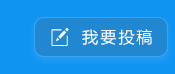批量修改远程linux服务器密码
责编:cnetsec |2015-02-11 12:41:46公司现在有100多台服务器,需要对服务器进行批量的修改root密码,还要在每台服务器新建一个用户,如果一个一个登到的服务器上进行修改的话,估计一个下午又没有了,首先想到的是我最喜欢的php,其中有个ssh2 模块,不得不承认用php 来处理这样的任务是一件很纠结的事情,然后又想到了用shell,不过发现很快就写不下去了,shell 的交互能力还是不能让人恭维的,最后发现了expect,expect 以其强大的交互能力,无疑是处理这类任务的首选,再加上expect 可以内嵌shell,这使得他变得更强大。
第一种方法通过expect批量修改linux服务器用户名和密码
首先要有一个服务器的ip列表,把要处理的ip放在里面
192.168.6.236
192.168.6.235
192.168.6.234
192.168.6.233
192.168.6.232
192.168.6.231
…..
然后是shell脚本 shell.sh
#!/bin/bash
if [ "$1"= "" ] || [ "$2" = "" ] || [ "$1" ="–help" ] [ "$1" = "-h" ]
then
echo "usage:shell.sh path/iplist path/adduser"
exit
fi
cat $1 | while readline
do
[ -z $line ] && continue
$2 $line;
done
echo -e"
well done
"
下面是最重要的部分 adduser
#!/usr/bin/expect
#登录的用户名
set loginuser""
#密码
set loginpass ""
#要修改的用户名
set passuser"dfdjfk"
#要修改成的新密码
set newpass"your new password"
#要添加的新的用户名
set newusername"newusername"
#要添加的新用户的密码
set newpasswd "newpasswd"
set ipaddr [lrange$argv 0 0]
set timeout 300
set cmd_prompt"]#|~]?"
#—————————————————通过ssh 登录
spawn ssh$loginuser@$ipaddr
set timeout 300
expect {
-re "Are you sure you want tocontinue connecting (yes/no)?" {
send "yes
"
} -re "assword:" {
send "$loginpass
"
} -re "Permission denied, please tryagain." {
exit
} -re "Connection refused" {
exit
} timeout {
exit
} eof {
exit
}
}
expect {
-re "assword:" {
send "$loginpass
"
}
-re $cmd_prompt {
send "
"
}
}
#——————————————-修改密码
send "passwd $passuser
";
expect {
"New UNIX password:" {
send "$newpass
"
}
"passwd: Only root can specify a username." {
exit
}
}
expect {
"Retype new UNIX password:" {
send "$newpass
"
}
}
#——————————————————添加一个新用户并改密码
expect -re $cmd_prompt
sleep 1
send"useradd $newusername
"
sleep 1
send "passwd$newusername
";
expect {
"New UNIX password:" {
send "$newpasswd
"
}
"passwd: Only root can specify a username." {
exit
}
}
expect {
"Retype new UNIX password:" {
send "$newpasswd
"
}
}
#———————————————退出
expect -re$cmd_prompt
exit
ok 调试完也将近花费了一个下午
第二种方法通过shell脚本实现批量更改密码
#!/bin/bash
# BY kerryhu
# MAIL:king_819@163.com
# BLOG:http://kerry.blog.51cto.com
# Please manual operation yum of before Operation…..
一、建立信任关系
192.168.9.203 为管理机
192.168.9.201 192.168.9.202 为远程linux服务器
1、在管理机生成证书、
[root@manage ~]# ssh-keygen -t rsa (然后一路回车)
Generating public/private rsa key pair.
Enter file in which to save the key(/root/.ssh/id_rsa):
Enter passphrase (empty for no passphrase):
Enter same passphrase again:
Your identification has been saved in/root/.ssh/id_rsa. (私钥)
Your public key has been saved in /root/.ssh/id_rsa.pub. (公钥)
The key fingerprint is:
36:ec:fc:db:b0:7f:81:7e:d0:1d:36:5e:29:dd:5b:a0
2、将管理机上的公钥传送到各远程服务器
如远程服务器更改了默认的ssh端口号,就使用scp -P 17173,17173为端口号
[root@manage .ssh]# scp id_rsa.pub192.168.9.201:/root/.ssh/authorized_keys
[root@manage .ssh]# scp id_rsa.pub192.168.9.202:/root/.ssh/authorized_keys
管理机与远程主机信任关系建立完毕
注意:可能会出现并未建立信任关系的情况。还需操作一下步骤
在GNOME下设置ssh-agent
如果你在GNOME运行环境下,执行以下几步配置ssh-agent.ssh-agent工具用户保存你的DSA密钥passphrase以便每次ssh或者scp到Machine B的时候. 当你登陆GNOME,openssh-askpass-gnome提示输入passphrase并保存, 直到你退出GNOME. 在该GNOMEsession中,当ssh或者scp连接到Machine B时,系统将不再要求你输入passphrase.
在GNOME session中保存passphrase操作步骤:
1.选择Main Menu Button(在Panel上) => Preferences => MorePreferences=> Sessions, 点击 Startup Programs 标签. 点击 Add 并且在StartupCommand文本框中输入/usr/bin/ssh-add. 设定一个低于任何一个已经存在的命令的优先级数字,以保证它最后被执行.一个好的ssh-add优先级数字为70或者70以上. 优先级数字越大, 优先级别越低. 如果有其他的程序,这个程序(ssh-add)应该是最低的优先级. 点击 Close 退出.
2.重新登陆GNOME, 也就是重启X.GNOME起动后,出现一个对话框要求你输入passphrase(s).如果你已经配置了DSA和RSA密钥对, 系统将提示你都输入. 以后,使用ssh, scp,或者sftp都不再要求你输入密码了.
非X环境下配置ssh-agent
如果没有运行X,则按照以下步骤配置ssh-agent.如果GNOME在运行但是你不想在你登陆的时候提示输入passphrase, 以下过程将在终端窗口,例如XTerm上操作. 如果你运行的X不是GNOME,以下操作将在终端窗口上操作. 然而,你的passphrase仅被该终端窗口记住,而不是全局设定
1.在shell提示符下输入以下命令:
exec /usr/bin/ssh-agent $SHELL
2.输入命令:
ssh-add
输入你的passphrase(s). 如果你已经配置多对密钥,系统将提示你挨个输入.
3.退出系统后,passphrase(s)将会被释放. 当从虚拟控制台或者终端窗口登陆时,每次都必须执行这两条命令.
二、通过shell脚本批量修改远程服务器密码
如果要调用mkpasswd就得安装expect,使用mkpasswd可以随机产生密码
usage: mkpasswd [args] [user]
where arguments are:
-l # (length of password, default = 10)
-d # (min # of digits, default = 2)
-c # (min # of lowercase chars, default = 2)
-C # (min # of uppercase chars, default = 2)
-s # (min # of special chars, default = 1)
-v (verbose, show passwd interaction)
-p prog (program to setpassword, default = passwd)
比如说你要指定一个长度为8,而且至少有三个大写字母的密码,那么可以这样输入:
mkpasswd -l 8 – C 3,好了,密码就会按你的要求随机产生了
yum -y install expect
ip_list.txt为远程服务器IP列表
[root@manage .ssh]# catip_list.txt
192.168.9.201
192.168.9.202
如果远程服务器修改了默认ssh的端口号,就使用ssh -p 17173,17173为端口号
#!/bin/bash
#============== Though ssh remote server ,auto modifyROOT passwd =============#
for IP in `cat /root/ip_list.txt` #导入远程要修改主机的IP
do
#========================= 创建远程主机密码 ==========================#
TMP_PWD=`mkpasswd -l 8 -C 3` 红色字体可以写成自己需要的密码
R_PWD=`echo ${IP}_${TMP_PWD}` 红色字体可以写成自己需要的密码
echo "${IP}_${TMP_PWD}"> R_PWD.txt 红色字体可以写成自己需要的密码
#=========================== 修改远程主机密码 ========================#
if [ $? = 0 ] ; then
ssh $IP passwd root –stdin <R_PWD.txt
echo -e "$(date "+%Y-%m-%d%H:%M:%S") ${IP} ${R_PWD} " >> R_Server.log
else
echo -e "$(date "+%Y-%m-%d%H:%M:%S") ${IP} R_PWD.txt is create fail please check! " >>M_pass.log
fi
if [ $? = 0 ] ; then
echo -e "$(date "+%Y-%m-%d%H:%M:%S") The ${IP} passwd is modify OK " >> M_pass.log
else
echo -e "$(date "+%Y-%m-%d%H:%M:%S") The ${IP} passwd is modify fail pleasecheck! " >> M_pass.log
fi
done
第二种方法的另一个实例
建立SSH信任
将A主机做为客户端(发起SSH请求)
将B主机作为服务器端(接收ssh请求)
以上以主动发起SSH登录请求的主机和接收请求的主机进行分类
1.
A主机生成公,私钥证书
[root@buddytj-10 .ssh]# ssh-keygen -t rsa#rsa算法的证书
Generating public/private rsa keypair. (以下一路回车)
Enter file in which to save the key(/root/.ssh/id_rsa):
/root/.ssh/id_rsa already exists.
Overwrite (y/n)? y (因为我的证书已经存在,覆盖即可)
Enter passphrase (empty for nopassphrase):
Enter same passphrase again:
Your identification has been savedin /root/.ssh/id_rsa. (私钥)
Your public key has been saved in/root/.ssh/id_rsa.pub. (公钥)
The key fingerprint is:
c1:26:cc:88:2b:05:dd:c3:6b:1e:78:5d:da:9c:da:8a
证书就生成了。id_rsa (私钥)|| id_rsa.pub (公钥)
2.
将A主机生成的公钥传递给B主机
[root@buddytj-10 .ssh]#scp id_rsa.pub60.28.*.*:/root/.ssh/
3.
在B主机上将A的公钥更名为
[root@buddytj-11 .ssh]#mv id_rsa.pubauthorized_keys
4.至此从A主机远程SSH B主机的工作即告完成
超EASY
===============================================================================
二
===============================================================================
修改B主机的密码SHELL
A#echo 'your_config_passwd' >passwd.txt(建立一个密码文件,输入你要的密码)
#ssh 60.28.*.* passwd root –stdin 三
===============================================================================
批量修改主机密码 (继续完成中!!!!!!!!!!!!!!!)
批量SHELL小例,其中还有些不完善的地方!使用中请注意
#!/bin/bash
###################Thoughssh remote server ,auto modify ROOT passwd###########
for IP in`cat /root/ip_list.txt` #####导入远程要修改主机的IP#################
do
##############获得远程主机的用户名###############################################
##############这个程序是通过获得远程主机名,利用这个名字为每一台设备添加自己的专用密码###
##############如果密码均一致,不用效仿#############################################
R_HOSTNAME=`ssh$IP cat /etc/sysconfig/network|awk -F = '/HOSTNAME/ {print $2}'`
#echo$R_HOSTNAME
#################创建远程主机密码################################################
CREATE_PWD=`echo$R_HOSTNAME|awk -F – '{print $2}'|tr '[a-z]' '[A-Z]'`
echo"${CREATE_PWD}123" > passwd.tmp
###################修改远程主机密码##############################################
if [ $? =0 ] ; then
ssh $IPpasswd root –stdin
if [ $? =0 ] ; then
echo"The $R_HOSTNAME ($IP) passwd is modify OK"
else
echo -e"The $R_HOSTNAME ($IP) passwd is modify fail
"
echo"please you check"
fi
done
试验成功的脚本
1,建立信任关系
建立主机A、B、C上同一用户之间的SSH相互信任关系:
1,在主机A用户hcwang(e.g.)上生成密钥对。
$ ssh-keygen -t rsa
2,进入.ssh目录
$ mv id_rsa.pub authorized_keys // (更改为系统默认的公钥文件名)
3,将公钥id_rsa.pub,传输到主机目标主机B,C
$ scp id_rsa.pub B:$HOME/.ssh
$ cat id_rsa.pub >> authorized_keys //如果没有authorized_keys,则执行 mv id_rsa.pubauthorized_keys
同样对主机C
$ scp id_rsa.pub C:$HOME/.ssh
$ cat id_rsa.pub >> authorized_keys
到此,可以从主机A直接 SSH 到主机B,C,无需密码。如果想从主机B或者C,SSH 到主机A,或者主机BC之间互相SSH,则需要密码。解决办法如下:
4,将主机A的私钥,id_rsa拷到 主机B和C的 $HOME/.ssh 目录下
$ scp id_rsa B:$HOME/.ssh
$ scp id_rsa C:$HOME/.ssh
~OK
2,创建IP列表(需要修改账号密码的IP地址)
[root@test~]# cat ip_list.txt
192.168.10.126
192.168.10.127
192.168.10.128
3,编写SHELL脚本
[root@test ~]# cat 1ch.sh
#!/bin/bash
#============== Though ssh remote server ,automodify ROOT passwd =============#
for IP in `cat /root/iplist`
do
#========================= mkpasswd==========================#
#TMP_PWD=`jiguang`
R_PWD=`echo "jiguang"`
echo "jiguang" > R_PWD.txt
#=========================== CHPASSWD========================#
if [ $? = 0 ] ; then
ssh $IPpasswd root –stdin < R_PWD.txt
echo -e"$(date "+%Y-%m-%d %H:%M:%S") ${IP} ${R_PWD} " >>R_Server.log
else
echo -e"$(date "+%Y-%m-%d %H:%M:%S") ${IP} R_PWD.txt is createfail please check! " >> M_pass.log
fi
if [ $? = 0 ] ; then
echo -e"$(date "+%Y-%m-%d %H:%M:%S") The ${IP} passwd is modifyOK " >> M_pass.log
else
echo -e "$(date"+%Y-%m-%d %H:%M:%S") The ${IP} passwd is modify fail pleasecheck! " >> M_pass.log
fi
done
[root@test ~]#